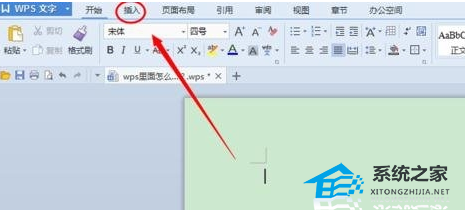ps制作花式艺术字教程, 当我们使用ps制作海报、广告和封面时,我们经常需要使用文字,但普通的文字可能不够好看。那么ps怎么才能做出花里胡哨的艺术字呢?实际上,我们只需要修改文本样式。
如何通过ps制作花哨的艺术字;
1.首先,打开ps并创建一个新画布。

2.然后单击左栏中的“T”图标。

3.然后在画布中创建一个文本框并输入所需的文本。

4.写完后,在图层栏中,右键单击文本图层,然后单击“栅格化文本”。

5.栅格化后,双击图层打开样式设置。

6.输入后,您可以修改左栏中文本的模式。

7、在其中你可以自由地制作你想要的花哨的艺术字。

ps制作花式艺术字教程,以上就是本文为您收集整理的ps制作花式艺术字教程最新内容,希望能帮到您!更多相关内容欢迎关注。